4 modi per ripristinare le impostazioni di fabbrica del laptop ASUS (guida passo passo)
Quando scopri che il tuo laptop ASUS di solito funziona lentamente a causa di problemi di sistema accumulati, è necessario ripristinare le impostazioni di fabbrica del laptop ASUS e ripristinare il laptop ASUS è un buon metodo. Sai come ripristinare il laptop ASUS? Vuoi rimuovere tutti i dati o conservare tutti i file importanti? Forse il tuo PC non può essere avviato o non conosci la password amministratore del tuo ASUS, il che ti impedisce di ripristinare le impostazioni di fabbrica del laptop ASUS.
Non preoccuparti; questo articolo mostra come ripristinare il laptop ASUS in 4 modi. Puoi farlo in tutte le situazioni e il tuo laptop ASUS verrà aggiornato in buone condizioni.
In questo articolo:
- Parte 1. Ripristino delle impostazioni di fabbrica del laptop ASUS con partizione di ripristino
- Parte 2. Come ripristinare il laptop ASUS con l'opzione di ripristino predefinita
- Parte 3. Come ripristinare le impostazioni di fabbrica del laptop ASUS nell'ambiente di ripristino di Windows
- Parte 4. Come reimpostare il laptop ASUS quando si dimentica la password del computer
- Parte 5. Domande frequenti su come ripristinare il laptop ASUS
Parte 1. Come ripristinare il laptop ASUS con la partizione di ripristino
Innanzitutto, ti mostreremo il modo normale per ripristinare le impostazioni di fabbrica del laptop ASUS, con la sua partizione di ripristino. Quando non sei più in grado di accedere al tuo account ASUS, dovresti prima provare questo metodo.
Riavvia il laptop ASUS e continua a premere F9 non appena il logo ASUS appare sullo schermo. In questo modo, puoi accedere alla partizione nascosta e accedere alla schermata di avvio.
Quando il Boot Manager di Windows viene visualizzato, è possibile scegliere la lingua adatta dalle opzioni. Quindi, scegli Installazione di Microsoft Windows e premere il accedere chiave per continuare ad avviare il ripristino delle impostazioni di fabbrica del laptop ASUS.

Ora sarai guidato al Procedura guidata di precaricamento ASUS schermo. Ci sono 3 opzioni di recupero offerte lì, Ripristina Windows solo sulla prima partizione, Recupera Windows sull'intero HD, e Recupera Windows sull'intero HD con 2 partizioni.
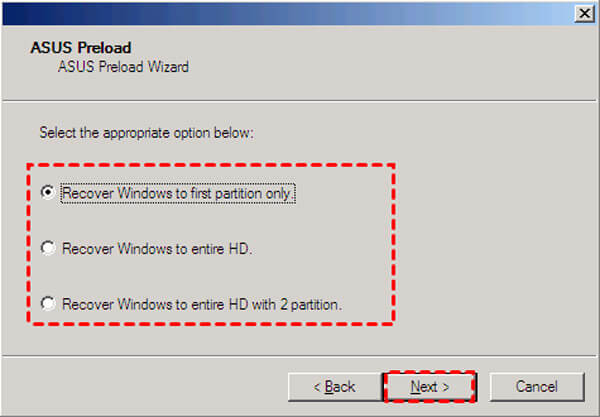
Seleziona l'opzione preferita e fai clic su Prossimo pulsante. Quindi segui le istruzioni per ripristinare le impostazioni di fabbrica del tuo laptop ASUS.
Parte 2. Come ripristinare il laptop ASUS con l'opzione di ripristino predefinita
Se hai la password ASUS e puoi accedere normalmente al tuo account, puoi fare affidamento sull'opzione di ripristino predefinita per ripristinare le impostazioni di fabbrica del tuo laptop ASUS.
Accedi al tuo account ASUS e vai a Impostazioni. Se stai utilizzando un laptop Windows 10, puoi fare clic sull'icona di Windows nell'angolo in basso a sinistra e quindi fare clic sull'icona Impostazioni. Quando ci arrivi, fai clic su Aggiornamento e sicurezza opzione e quindi selezionare Recupero.
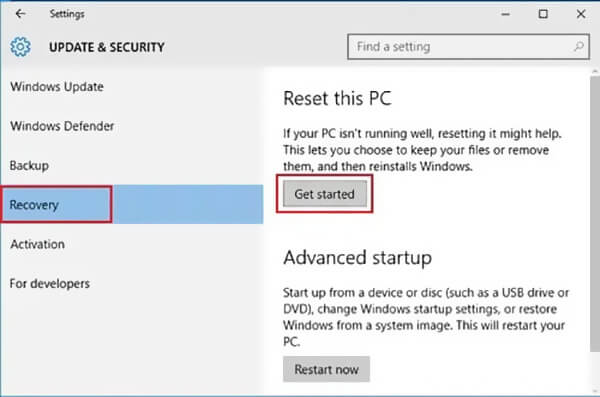
Clicca il Iniziare pulsante sotto il Ripristina questo PC sezione. Seleziona il Ripristinare le impostazioni predefinite opzione nel prossimo Scegliere un'opzione finestra. Entrambi i modi possono ripristinare le impostazioni di fabbrica del tuo laptop ASUS, ma il Rimuovi tutto l'opzione cancellerà il tuo PC.
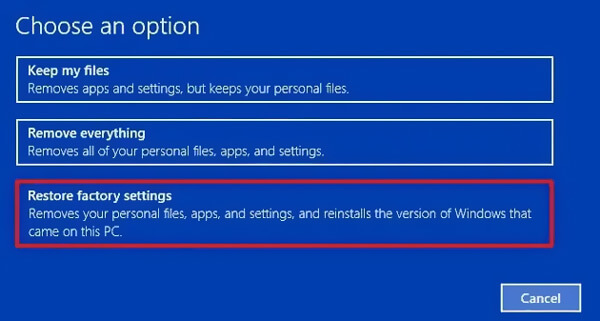
Se scegli Rimuovi tutto per ripristinare le impostazioni di fabbrica del laptop ASUS, vedrai altre 2 opzioni nella finestra successiva: Solo l'unità in cui è installato Windows e Tutte le unità. Scegline uno in base alle tue esigenze.
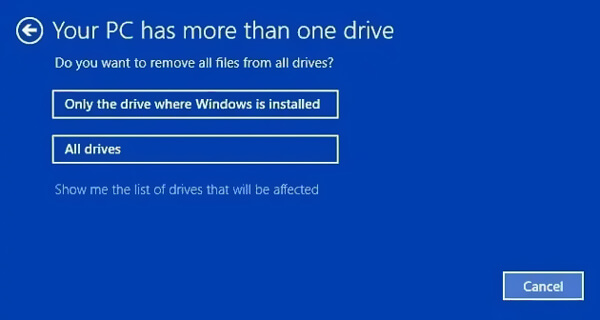
Clicca il Ristabilire per confermare l'operazione di ripristino del laptop ASUS.
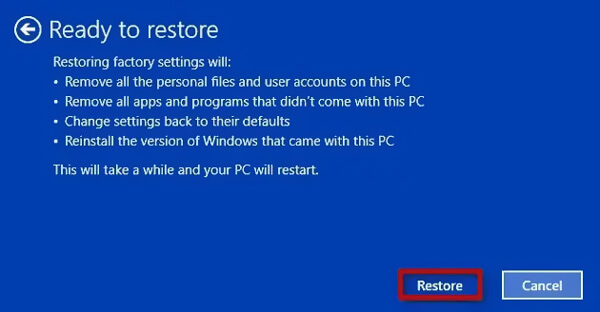
Segui i passaggi precedenti e puoi farlo facilmente ripristinare un laptop HP, Lenovo e altri modelli di computer Windows.
Parte 3. Come reimpostare il laptop ASUS quando si dimentica la password del computer
Quando non riesci ad avviare il tuo laptop ASUS, Windows Recovery Environment (WinRE) è un buon modo per ripristinare il PC, che può anche aiutarti a ripristinare le impostazioni di fabbrica del laptop ASUS (quando non sono presenti danni all'hardware).
Tenere premuto il F12 e premere il tasto Potenza pulsante per accendere il tuo laptop ASUS. Questo è il primo passo essenziale per ripristinare le impostazioni di fabbrica del laptop ASUS in WinRE.

Nella finestra successiva, dovresti scegliere Risoluzione dei problemi per accedere all'ambiente ripristino Windows.

Scegliere MYASUS in WinRE nella finestra successiva per accedere a WinRE. Clicca il Recupero della nuvola pulsante. Dovresti connettere il tuo PC a una rete Wi-Fi.

Recupero della nuvola puoi eseguire il backup del tuo PC. Dopo il backup, puoi avviare il ripristino delle impostazioni di fabbrica del tuo ASUS in WinRE. Clicca il sì pulsante quando viene richiesta l'autorizzazione per avviare il processo di ripristino del cloud. Quindi, quello che devi fare è solo aspettare.

Parte 4. Come reimpostare il laptop ASUS quando si dimentica la password del computer
Supponiamo che tu abbia un vecchio laptop ASUS e abbia dimenticato il passcode della schermata di blocco, come puoi accedere al PC? Questo può essere un problema più complicato rispetto al ripristino delle impostazioni di fabbrica di un laptop ASUS. Non preoccuparti, puoi reimpostare facilmente il passcode senza saperlo con imyPass Reimpostazione della password di Windows. Questo programma può aiutarti a rimuovere o modificare il passcode dell'amministratore. Quindi, puoi facilmente ripristinare le impostazioni di fabbrica del laptop ASUS quando desideri aggiornare il tuo PC.

Oltre 4.000.000 di download
Ripristino delle impostazioni di fabbrica del laptop ASUS con 7/8/10 quando si è dimenticata la password del computer.
Crea un'unità USB o un disco per il ripristino della password di Windows senza quello corrente.
Recupera, rimuovi o ignora le password dell'account e dell'amministratore di Windows.
Supporta tutti i più diffusi sistemi Windows, file system, dischi rigidi e marche di laptop.
Scarica, installa ed esegui gratuitamente questo imyPass Windows Password Reset sul tuo laptop ASUS. Dovresti prima creare un'unità USB o un disco per la reimpostazione della password di Windows. Collegare un'unità USB esterna o un disco CD/DVD al computer.

È possibile creare l'unità/disco USB per la reimpostazione della password di Windows in 2 modi, Crea CD/DVD per la reimpostazione della password, o Crea un'unità flash USB per reimpostare la password. Scegli uno dei due come preferisci.
Clicca il Masterizza CD/DVD o Masterizza USB per avviare la creazione del disco di reimpostazione della password o dell'unità USB. Quindi fare clic OK per completare il processo.
Riavvia il tuo laptop ASUS e premi F9 tasto per entrare in Menu di avvio. Selezionare l'unità/disco USB di ripristino appena creato, quindi premere accedere.

Il laptop ASUS si riavvierà da solo. Successivamente, puoi scegliere l'account ASUS di cui desideri reimpostare la password, quindi fare clic su Resetta la password pulsante per farlo. Una volta rimossa la password dimenticata del computer, è possibile ripristinare le impostazioni di fabbrica del laptop ASUS normalmente. Questo metodo supporta tutti i computer Windows e puoi farlo ripristino delle impostazioni di fabbrica di Windows 10/11 senza password.

Letture correlate:
Domande frequenti.
-
ASUS è un'azienda cinese?
Sì, ASUS è un'azienda cinese. ASUS è un marchio tecnologico multinazionale taiwanese ufficialmente noto come AsusTek Computer Inc. o ASUSTeK.
-
Dov'è il pulsante di ripristino sul laptop ASUS?
I laptop ASUS non sono progettati con un pulsante di ripristino specifico per eseguire direttamente un ripristino delle impostazioni di fabbrica sul computer. Quando vuoi ripristinare il laptop ASUS, puoi fare affidamento sui metodi sopra. Oppure puoi scegliere di tenere premuto il pulsante di accensione per forzare uno spegnimento.
-
Cos'è la partizione di ripristino del sistema ASUS?
La partizione di ripristino del sistema ASUS è una partizione nascosta utilizzata principalmente per ripristinare il laptop alle sue condizioni originali come nuove. Contiene un file immagine di ripristino. Inoltre, è possibile creare un disco CD/DVD di ripristino del sistema ASUS e un'unità USB per salvare il file immagine del sistema.
Conclusione
Dopo aver letto questo post, puoi imparare 3 metodi per resettare il portatile ASUS con Windows 10, Windows 8/7 o una versione precedente. Puoi sbloccare il laptop ASUS anche quando hai dimenticato la password del computer. Nota che un ripristino delle impostazioni di fabbrica cancellerà tutti i dati esistenti sul tuo laptop ASUS. Quindi faresti meglio a eseguire il backup di tutti i file necessari e importanti prima del ripristino.
Soluzioni calde
-
Suggerimenti di Windows
- Elimina l'account amministratore su Windows
- Rimuovere la password di accesso su Windows 10
- Ripristina il portatile Acer
- Ripristino di fabbrica di Windows senza password
- Ottieni i privilegi di amministratore su Windows 10
- Ripristino delle impostazioni di fabbrica del laptop ASUS
- Ripristino delle impostazioni di fabbrica del portatile Dell
- Ripristino delle impostazioni di fabbrica del laptop HP
-
Password di Windows
-
Ripara Windows
-
Suggerimenti per la password
Reimpostazione della password di Windows
Reimposta l'account amministratore/utente di Windows
Download gratuito Download gratuito
